Cómo editar audio de un vídeo en FCP
Feb 20, 2024• Última Solución
Final Cut Pro (FCP) es una de las herramientas de edición de vídeo más usadas por profesionales de todo el mundo. En este artículo te vamos a enseñar dos modos sencillos para editar audio en Final Cut Pro.
Cómo editar audio en FCP
Hay dos modos de ediar audio en videos en FCP - el nivel del audio del clip y la edición avanzada de audio.
Sección 1 Edición del nivel de audio del clip:
Cuando arrastras un audio o un clip de vídeo a la línea de tiempo seguro que has visto la línea de niveles justo encima de la forma de ondas del clip. Puedes arrastrar esa línea de nivel y moverla hacia arriba o hacia abajo para ajustar los decibelios de cualquier clip.

La función de los puntitos blancos a la izquierda y la derecha del clip es aplicar el fundido de entrada y salida del audio. El punto izquierdo se puede arrastrar a la derecha para marcar el final del fundido de entrada del clip. El punto derecho se tiene que arrastrar a la izquierda para marcar el inicio del fundido de salida.
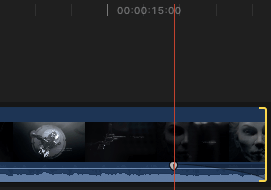
Artículo relacionado: Cómo hacer fundidos de entrada y salida de audio en Final Cut Pro >>
Nota: En este nivel cualquier efecto y ajuste es aplicable al clip por completo, incluidos los canales de audio que hay en él. Todos los ajustes en los canales individuales de audio se conservarán en FCP. Esto implica que cuando uno reduce el volumen para un canal pero aumenta el volumen del clip completo, ese canal solo aumenta en proporción al volumen de los otros canales. Lo ideal sería hacer las ediciones de estos niveles cuando se tienen solo uno o dos canales de audio en el vídeo.
Sección 2: Edición de audio avanzada:
El audio del vídeo puede ser extraido para la edición del archivo de audio por separado. El Inspector de audio dará control preciso sobre aspectos como el balance, los efectos, el volumen, la ecualización y la configuración del audio.
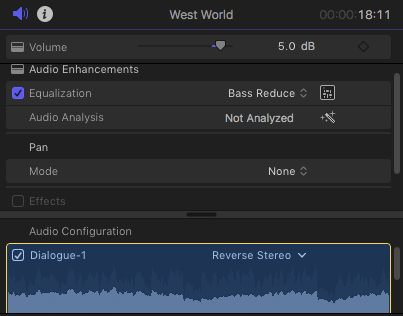
Para extraer el audio necesitas ir a Clip, Extraer Audio. O también puedes hacer clic derecho en el archivo de vídeo y hacer clic en extraer audio.
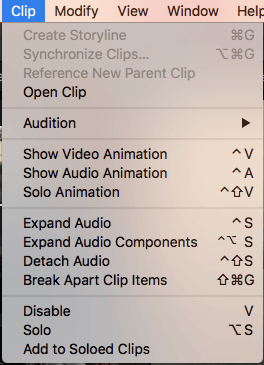
Nota:Hay una sutil diferencia entre Extraer audio y Expandir audio. En la opción de expandir, el audio se sincroniza con el vídeo. Por ejemplo, cuando se mueve el audio a la línea de tiempo, el clip de vídeo va junto a él. En caso de extraer el audio, el archivo de audio permanece aislado, por lo que se puede insertar a cualquier parte del vídeo.
El inspector de audio permite aplicar los siguientes efectos:
- El volumen se puede aumentar arrastrando la manija hacia la derecha y reducir moviéndola hacia la izquierda.
- La ecualización permite aplicar distintos efectos (como bajos, agudos, boost, etc) en el clip. Se puede ajustar usando el ecualizador integrado.
- Balance - Los usuarios pueden elegir entre un montón de modos de balance como surround o estéreo. Cuando se elige surround, FCP ofrecerá un balance de surround que permitirá afinar los efectos moviendo el punto blanco.
- Efectos- para esta opción uno necesita ir al navegador de efectos del inspector de audio o pulsar CMD+5. Esto permitirá elegir entre distintos efectos de audio como eco, distorsión, espacio y mucho más. Solo hay que hacer doble clic en cualquier efecto para encontrar las opciones de edición.
- Configuración de audio: esta herramienta permite modificar el canal de audio con mono, estéreo o inverso.
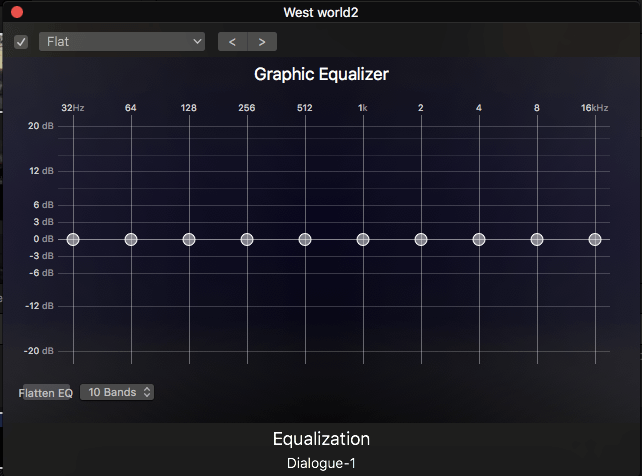
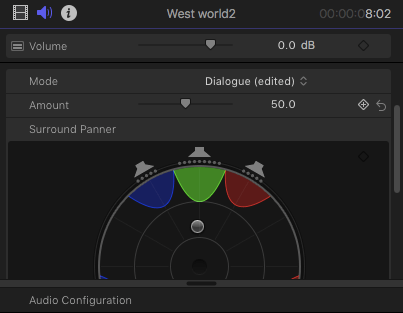
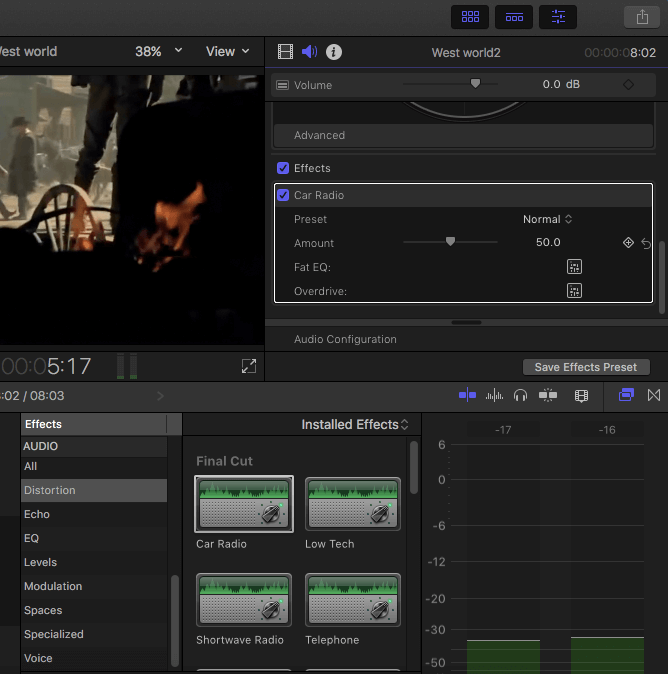
Video tutorial sobre cómo editar audio en Final Cut Pro
Recomendación
Aquellos que estéis leyendo este artículo como guía para editar audio en Final Cut Pro tenéis que considerar que es un tutorial básico para un programa de edición profesional. Sin embargo, si aún no tenéis experiencia en el mundo de la edición, podéis optar por utilizar Wondershare Filmora para Mac. Es un programa potente y fácil de usar que se antoja perfecto para los principiantes. Las herramientas avanzadas permiten utilizar un montón de efectos especiales como picture in picture, congelar, pantalla partida y muchos más.
Video tutorial sobre cómo editar audio con Wondershare Filmora:

Editor de video potente y fácil de usar para todos los creadores.
Pruébalo Gratis Pruébalo Gratis Pruébalo Gratis
Recursos gratis de efectos para que tus vídeos sean súper atractivos.
Explora Más Explora Más Explora Más





